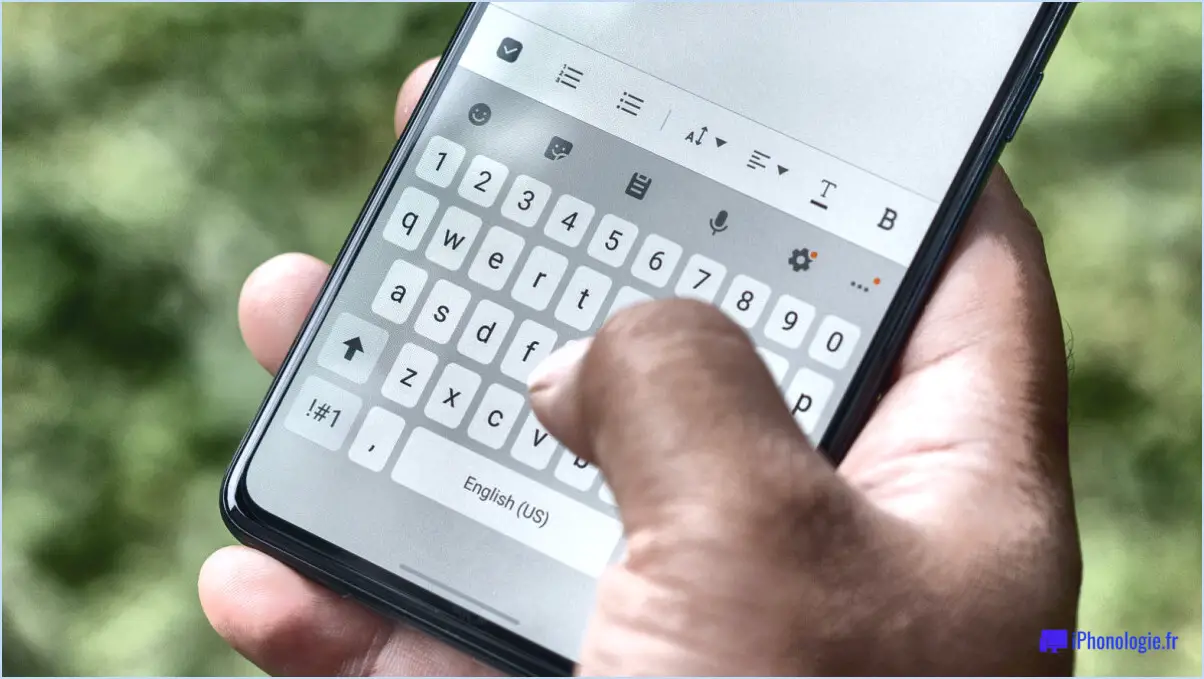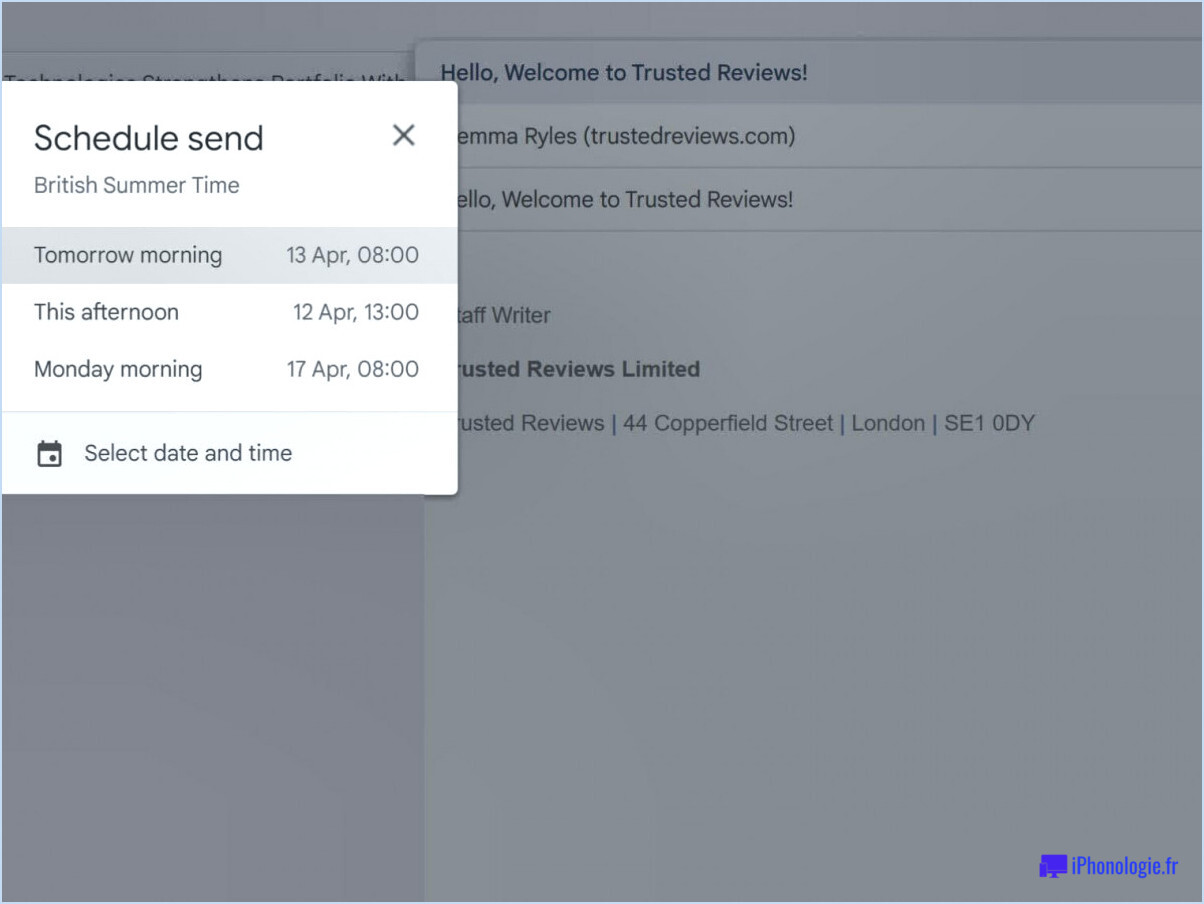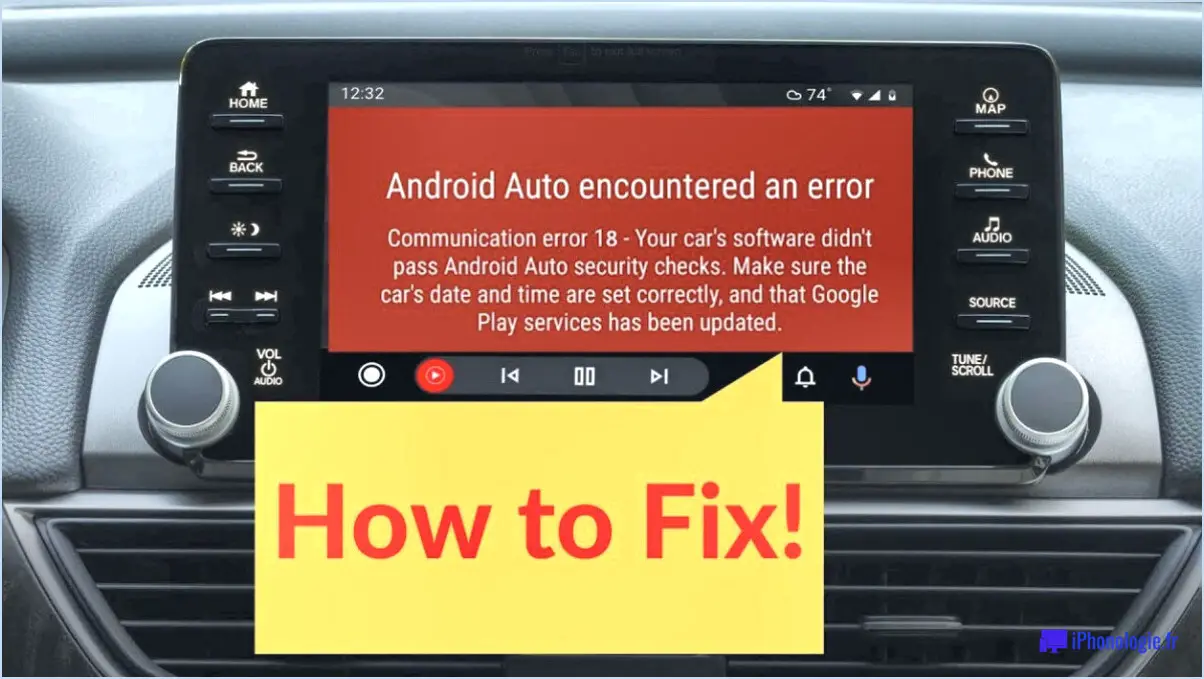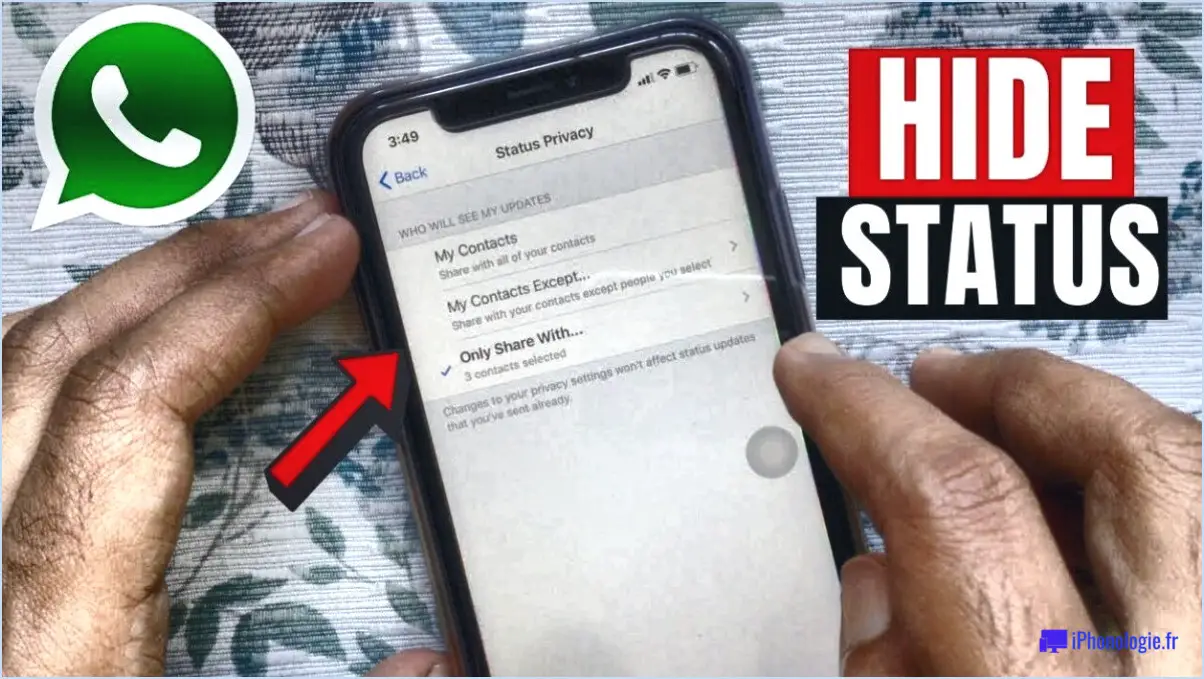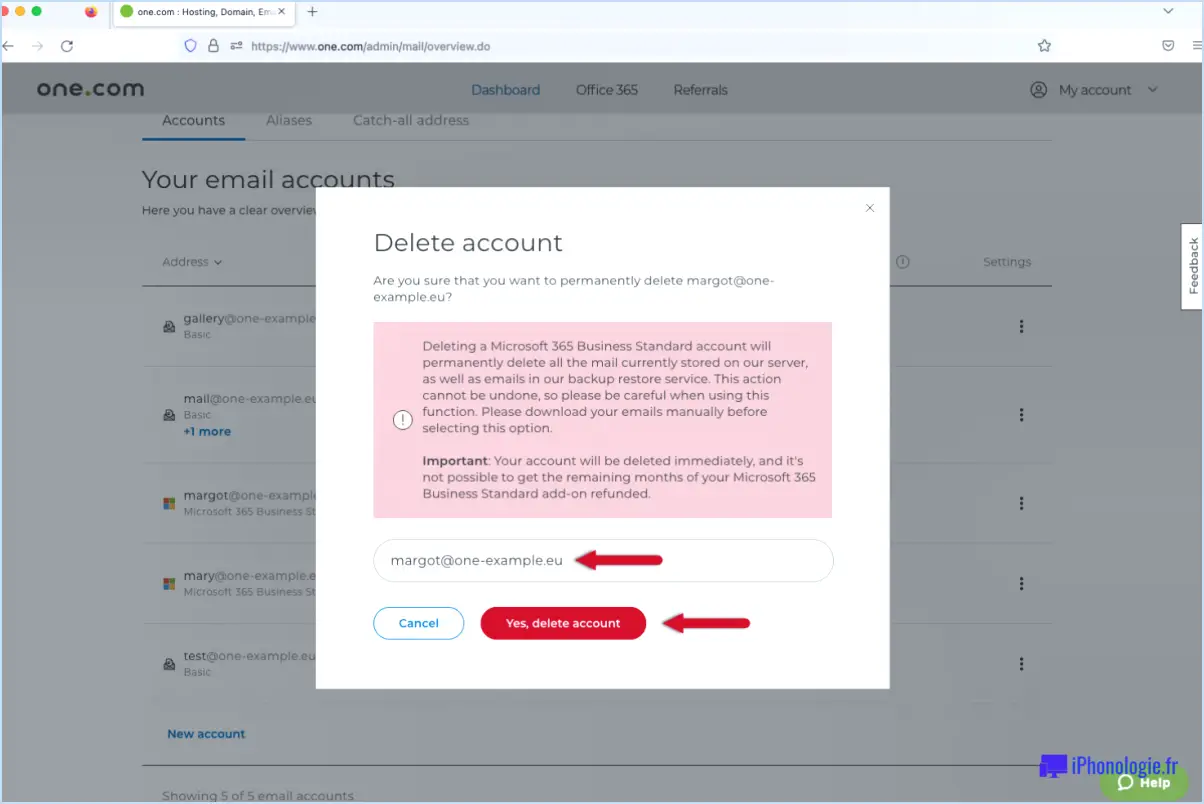Comment prendre des photos professionnelles avec l'iphone?

Pour prendre des photos professionnelles avec votre iPhone, suivez ces conseils d'experts pour améliorer votre jeu photographique :
1. Maîtriser la composition : Respectez la règle des tiers, les lignes directrices et le cadrage pour créer des photos visuellement attrayantes. Utilisez la fonction de grille dans l'application appareil photo pour aligner vos sujets selon ces lignes directrices.
2. L'éclairage est essentiel : Privilégiez la lumière naturelle dans la mesure du possible. Prenez vos photos à l'heure dorée (tôt le matin ou en fin d'après-midi) pour obtenir un éclairage doux et chaud. Évitez les ombres trop marquées en diffusant les sources de lumière ou en utilisant des réflecteurs.
3. Mise au point et contrôle de l'exposition : Tapez sur votre sujet pour régler la mise au point et l'exposition. Pour plus de contrôle, utilisez la mise au point manuelle en appuyant longuement sur l'écran et en ajustant le curseur. Cela permet d'obtenir des images nettes et une exposition correcte.
4. Restez stable : La stabilité est essentielle pour obtenir des photos claires et nettes. Utilisez un trépied ou une surface stable pour minimiser le tremblement de l'appareil photo, en particulier dans des conditions de faible luminosité ou lors de la prise de photos à longue exposition.
5. Utilisez le mode rafale : Capturez des sujets en mouvement rapide avec le mode rafale. Maintenez le bouton de l'obturateur enfoncé et votre iPhone prendra une série de photos en succession rapide, augmentant ainsi vos chances d'obtenir la photo parfaite.
6. Mode portrait pour la profondeur : Si vous disposez d'un iPhone équipé du mode Portrait, utilisez-le pour ajouter un magnifique effet bokeh à vos images. L'arrière-plan est ainsi flouté, ce qui permet au sujet de mieux ressortir.
7. ProRAW (pour les nouveaux iPhones) : Si vous possédez un modèle d'iPhone plus récent, envisagez de prendre des photos au format ProRAW. Ce format préserve davantage de données, ce qui permet une plus grande souplesse en matière de post-traitement et d'édition.
8. Éditer avec précision : Retouchez vos photos à l'aide d'applications telles que Snapseed, VSCO ou Adobe Lightroom Mobile. Ajustez l'exposition, le contraste, la saturation et d'autres paramètres pour peaufiner vos images à la perfection.
9. HDR pour les scènes très contrastées : Activez la fonction HDR (High Dynamic Range) pour les scènes présentant des niveaux variables de luminosité et d'obscurité. Il mélange plusieurs expositions pour capturer plus de détails à la fois dans les ombres et les hautes lumières.
10. Évitez le zoom numérique : Tenez-vous en au zoom optique (s'il est disponible sur votre modèle d'iPhone) ou rapprochez-vous physiquement de votre sujet. Le zoom numérique peut entraîner une perte de qualité de l'image.
N'oubliez pas que c'est en forgeant qu'on devient forgeron. Prenez le temps d'expérimenter différentes techniques et différents réglages pour découvrir votre style photographique unique. Grâce à ces conseils et aux capacités de votre iPhone, vous prendrez en un rien de temps des photos époustouflantes et de qualité professionnelle.
Comment les professionnels prennent-ils des photos avec l'iPhone dans le cadre de leurs activités professionnelles?
Les professionnels utilisent diverses méthodes pour prendre des photos professionnelles avec leurs iPhones. Utilisation de l'application appareil photo reste l'approche principale, garantissant des prises de vue en temps réel de produits, d'événements ou de lieux. Pour affiner le processus, ils se concentrent sur l'éclairage approprié et la composition pour un résultat impeccable. En outre, l'utilisation de la composition rouleau de l'appareil photo s'avère utile, car il permet de sélectionner des images déjà capturées. Ces images peuvent être optimisées à l'aide d'applications de retouche photo.
Pour le partage, les professionnels utilisent la fonction iMessage pour envoyer des photos directement sous forme de messages, ce qui facilite les échanges rapides avec les collègues ou les clients. Par souci de cohérence, ils adhèrent à une guide de style visuel afin d'aligner les photos sur l'identité de leur marque. La mise à jour régulière de leurs compétences en photographie, l'utilisation des dernières fonctionnalités de l'appareil photo de l'iPhone et l'exploration d'accessoires tiers font partie intégrante de leur stratégie de production de visuels convaincants qui soutiennent leurs efforts commerciaux.
Existe-t-il un mode professionnel sur l'appareil photo de l'iPhone?
Oui, il n'y a pas de mode professionnel sur l'appareil photo de l'iPhone. L'appareil photo de l'iPhone propose différents modes de prise de vue (photo, vidéo, portrait, etc.), mais il ne dispose pas d'un mode professionnel dédié. Contrairement à certains téléphones Android, qui intègrent souvent des commandes manuelles pour la sensibilité ISO, la vitesse d'obturation et la mise au point, les iPhones privilégient la simplicité et la facilité d'utilisation. Toutefois, des applications et des accessoires tiers peuvent améliorer les capacités de l'appareil photo pour les utilisateurs plus expérimentés. N'oubliez pas que les mises à jour d'iOS peuvent introduire de nouvelles fonctionnalités ; il est donc toujours utile de vérifier si l'application de l'appareil photo a été récemment modifiée.
Comment mettre votre iPhone en mode Pro?
Pour activer le mode Pro sur votre iPhone, suivez les étapes suivantes :
- Éteignez l'iPhone : Appuyez simultanément sur le bouton Veille/Éveil et le bouton Accueil et maintenez-les enfoncés jusqu'à ce que le logo Apple apparaisse.
- Accédez au mode Pro : Une fois l'appareil éteint, appuyez et maintenez enfoncé le bouton Veille/Réveil et appuyez simultanément sur le bouton d'augmentation du volume.
- Affichez le mode "Pro" : Continuez à maintenir les deux boutons enfoncés jusqu'à ce que l'étiquette "Pro" apparaisse sur votre écran.
- Relâchez les boutons : Lâchez les deux boutons pour quitter le processus d'activation.
C'est terminé ! Vous avez réussi à activer le mode Pro sur votre iPhone, ce qui vous permet d'accéder à des réglages et fonctionnalités avancés pour mieux contrôler les fonctions de votre appareil.
Comment faire pour que mon iPhone prenne des photos sans mise au point?
Pour rendre votre iPhone flou, vous pouvez essayer les méthodes suivantes :
- Mise au point rapprochée : Ouvrez l'application appareil photo et pointez l'appareil sur un objet proche, comme le visage d'une personne. L'autofocus de l'iPhone peut avoir du mal à se verrouiller, ce qui crée un effet de flou.
- Mise au point à distance : Dirigez l'application appareil photo vers un sujet éloigné, comme une montagne. Lorsque le sujet est éloigné, l'autofocus peut avoir du mal à trouver une mise au point claire, ce qui donne une photo floue.
- Source de lumière vive : Dirigez l'appareil photo vers une source de lumière vive, comme le soleil. La lumière intense peut perturber le système d'autofocus et produire une image floue.
N'oubliez pas que jouer avec la mise au point peut donner lieu à des prises de vue artistiques et créatives, mais il est essentiel de savoir comment contrôler la mise au point pour obtenir les résultats souhaités.
Quelle est la meilleure application photo pour l'iPhone?
Choisir l'application meilleure application photo pour iPhone dépend de vos préférences. Pour le partage social, Instagram offre une communauté dynamique. Si vous préférez les moments éphémères, essayez Snapchat. Vous recherchez des fonctions d'édition avancées? Camera+ excelle. Évaluez vos besoins et optez pour Instagram pour la communauté, Snapchat pour les moments fugaces, ou Caméra+ pour une édition plus poussée.
Existe-t-il une application pour les prises de vue professionnelles?
Oui, il existe plusieurs applications qui fournissent des des photos professionnelles services. Parmi elles, le premier choix pour beaucoup est Studio de prise de vue. Son interface conviviale, ses photographes compétents et sa facilité de programmation en font une option de choix. En outre, d'autres alternatives notables incluent SnapHead et Application ProHeadshot qui répondent à des préférences et des besoins variés.
Pourquoi la qualité de l'appareil photo de mon iPhone est-elle si mauvaise?
La qualité de l'appareil photo de votre iPhone peut être médiocre en raison d'une série de facteurs. Il est possible que le l'objectif ait accumulé des saletés ou des rayures mineures au fil du temps. En outre, la lentille capteur peut présenter un dysfonctionnement qui nuit à la clarté de l'image. Pour remédier à ce problème, procédez comme suit :
- Nettoyez l'objectif et le capteur : Utilisez un chiffon en microfibres pour essuyer délicatement toute saleté ou tache sur l'objectif et le capteur. Veillez à effectuer un nettoyage complet pour obtenir des résultats optimaux.
- Réinitialiser les réglages d'usine : Essayez d'améliorer les performances de l'appareil photo en réinitialisant votre iPhone à ses réglages d'usine d'origine. Cela peut résoudre les problèmes liés au logiciel qui affectent la qualité de l'appareil photo.
En prenant ces mesures, vous pouvez potentiellement améliorer les performances de l'appareil photo de votre iPhone et capturer des images plus claires et plus éclatantes.
Existe-t-il un mode de mise au point sur l'iPhone?
En effet, l'iPhone ne propose pas de mode de mise au point. Bien qu'il soit doté d'un grand nombre de fonctions, le mode de mise au point est remarquablement absent. Cette absence signifie que les utilisateurs ne disposent pas d'un outil dédié pour minimiser les distractions et améliorer la productivité. Malgré cette omission, l'iPhone reste un appareil polyvalent, dont la gamme d'applications et de réglages répond à des besoins variés.